如何下载并验证定制版win11 iso镜像?本文将详细指导您通过uup dump官网获取最新dev开发者预览版win11 22000.51,并验证其内容是否符合您的需求。
 2. 在页面中选择最新的DEV开发者预览版WIN11 22000.51,并选择您需要的系统语言。
2. 在页面中选择最新的DEV开发者预览版WIN11 22000.51,并选择您需要的系统语言。
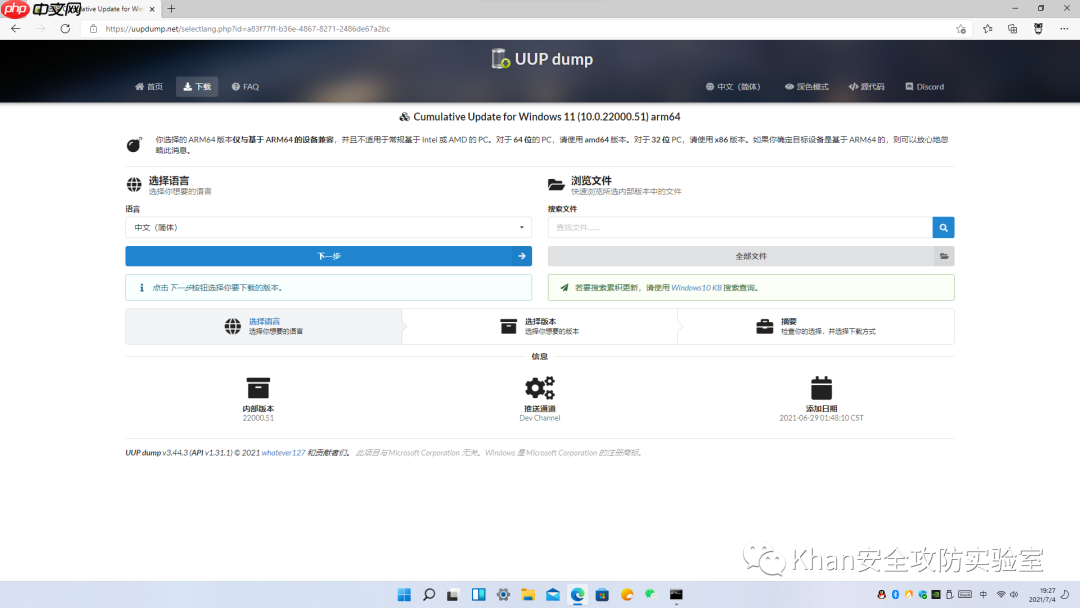 3. 选择镜像中包含的版本。如果您只想安装家庭版,只需勾选Windows Home或Windows Home China;如果需要包含多个版本以便在多台设备上安装,请全部勾选。
3. 选择镜像中包含的版本。如果您只想安装家庭版,只需勾选Windows Home或Windows Home China;如果需要包含多个版本以便在多台设备上安装,请全部勾选。
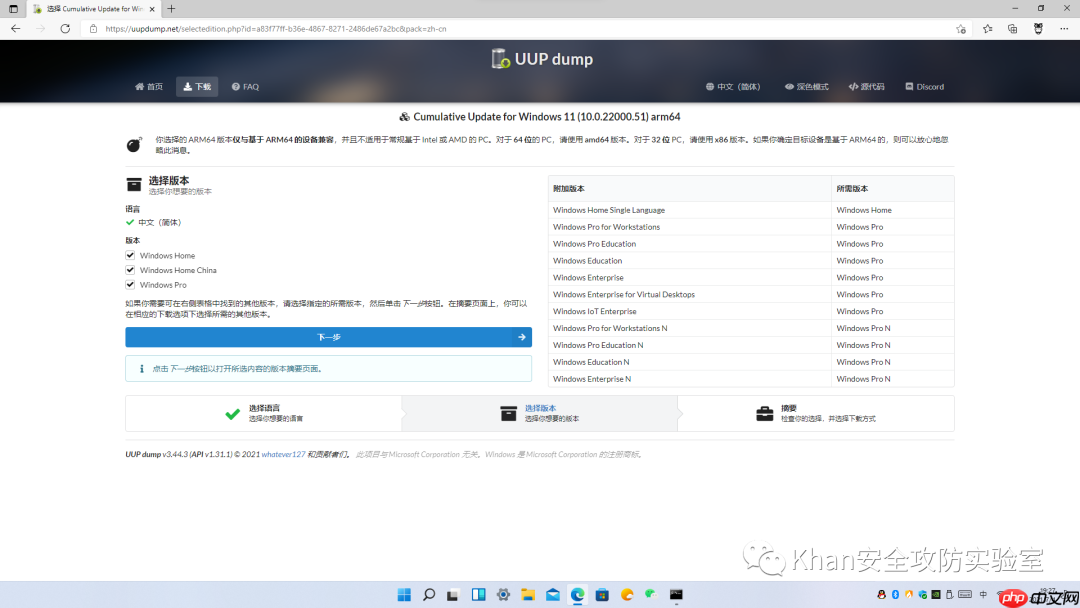 4. 点击“创建下载包”按钮,开始下载工具包。
4. 点击“创建下载包”按钮,开始下载工具包。
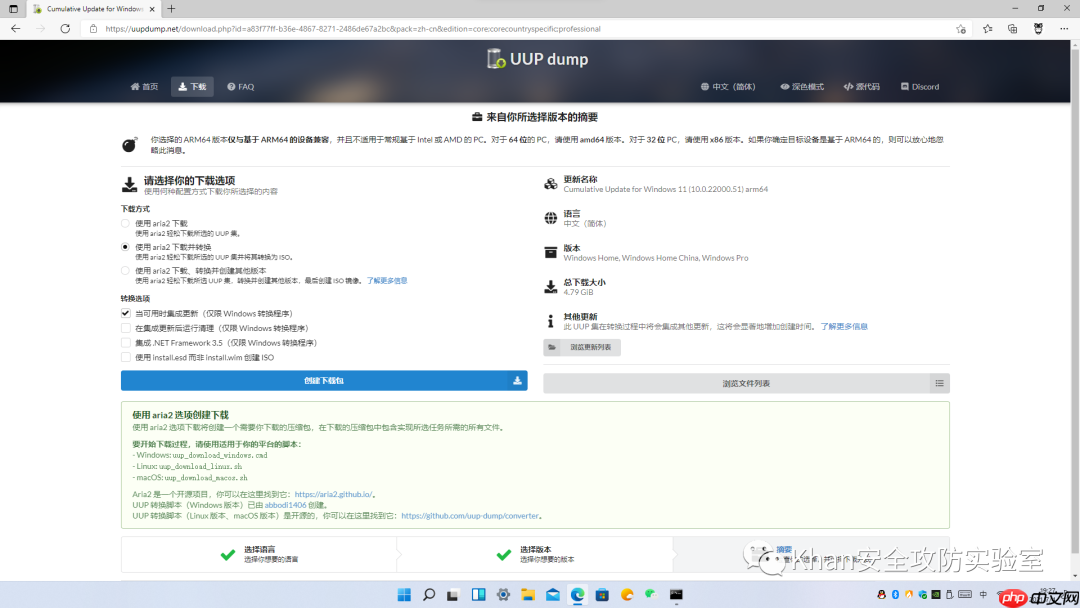 5. 使用解压软件解压下载的工具包,并以管理员身份运行"uup_download_windows.cmd"。如果您的电脑是Linux系统,请选择"uup_download_linux.sh";如果是macOS系统,则选择"uup_download_macos.sh"。
5. 使用解压软件解压下载的工具包,并以管理员身份运行"uup_download_windows.cmd"。如果您的电脑是Linux系统,请选择"uup_download_linux.sh";如果是macOS系统,则选择"uup_download_macos.sh"。
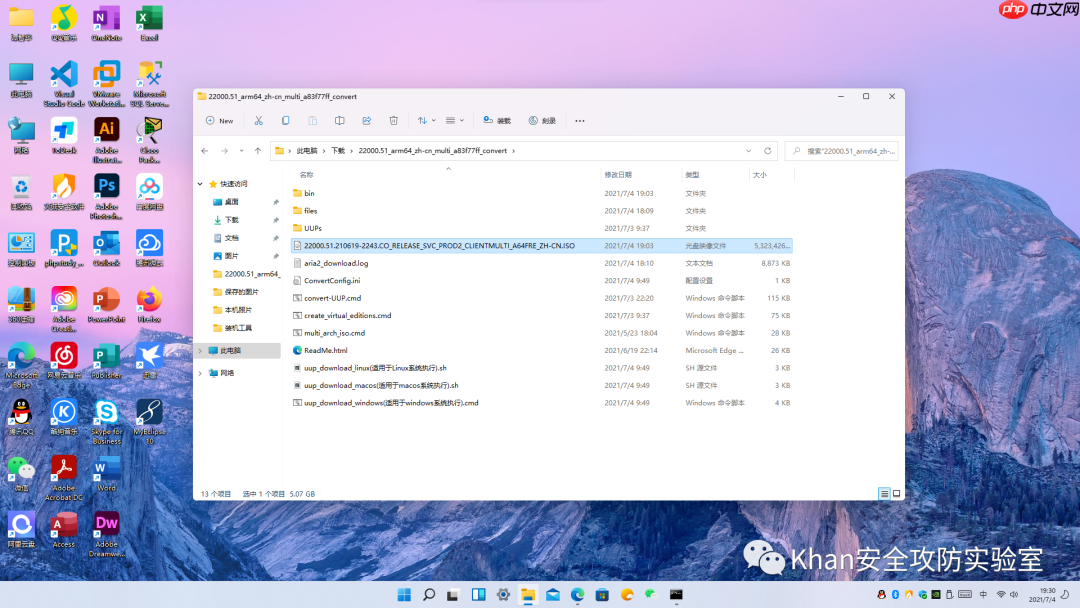 6. 等待下载和生成过程完成后,在工具包目录中会自动生成一个ISO镜像文件。接下来,我们需要验证镜像文件中包含的版本是否正确。
6. 等待下载和生成过程完成后,在工具包目录中会自动生成一个ISO镜像文件。接下来,我们需要验证镜像文件中包含的版本是否正确。
 7. 启动OneKey一键Ghost工具,选择“还原分区”选项,点击“打开”,选择您下载的ISO镜像文件。由于工具包路径位于系统盘的“下载”文件夹,而OneKey一键Ghost工具无法从系统盘打开镜像文件进行系统还原,因此需要将ISO镜像文件复制到其他非系统盘。
7. 启动OneKey一键Ghost工具,选择“还原分区”选项,点击“打开”,选择您下载的ISO镜像文件。由于工具包路径位于系统盘的“下载”文件夹,而OneKey一键Ghost工具无法从系统盘打开镜像文件进行系统还原,因此需要将ISO镜像文件复制到其他非系统盘。
 8. 成功识别出家庭版、家庭中文版和专业版,与您选择下载的内容相符!
8. 成功识别出家庭版、家庭中文版和专业版,与您选择下载的内容相符!
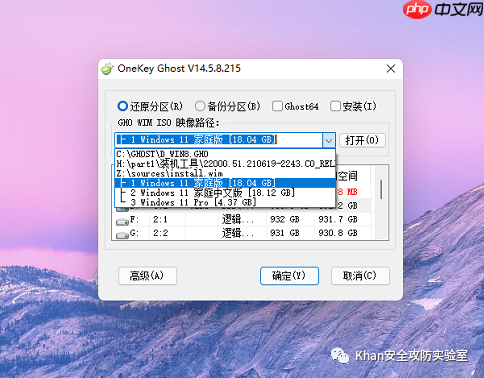 获取ISO镜像后,您可以使用虚拟机导入该镜像。
获取ISO镜像后,您可以使用虚拟机导入该镜像。
以上就是WIN11自定义版本ios镜像下载教程的详细内容,更多请关注php中文网其它相关文章!

每个人都需要一台速度更快、更稳定的 PC。随着时间的推移,垃圾文件、旧注册表数据和不必要的后台进程会占用资源并降低性能。幸运的是,许多工具可以让 Windows 保持平稳运行。

Copyright 2014-2025 https://www.php.cn/ All Rights Reserved | php.cn | 湘ICP备2023035733号